Tạo thư mục trên máy tính là một thao tác cơ bản nhưng vô cùng quan trọng giúp bạn tổ chức và quản lý dữ liệu hiệu quả. Bài viết này sẽ hướng dẫn bạn cách tạo thư mục mới trên máy tính một cách chi tiết và dễ dàng, dù bạn là người mới bắt đầu hay đã quen thuộc với máy tính.
Tại Sao Việc Tạo Thư Mục Lại Quan Trọng?
Việc tạo thư mục giúp bạn sắp xếp các tệp tin một cách logic, tránh tình trạng lộn xộn và khó tìm kiếm. Tưởng tượng máy tính của bạn như một ngôi nhà, thư mục chính là các căn phòng, giúp bạn phân loại và lưu trữ đồ đạc gọn gàng. Khi cần tìm một tệp tin cụ thể, bạn chỉ cần vào đúng “căn phòng” (thư mục) thay vì phải lục tung cả “ngôi nhà” (máy tính). cách tạo thư mục mới trên máy tính sẽ giúp bạn thực hiện việc này một cách dễ dàng.
Cách Tạo Thư Mục Trên Windows
Trên hệ điều hành Windows, bạn có thể tạo thư mục mới theo các bước sau:
- Mở File Explorer: Bạn có thể tìm thấy biểu tượng File Explorer trên thanh taskbar hoặc nhấn tổ hợp phím Windows + E.
- Điều hướng đến vị trí: Chọn ổ đĩa và thư mục nơi bạn muốn tạo thư mục mới. Ví dụ, nếu bạn muốn tạo thư mục trong ổ đĩa D, hãy nhấp vào ổ đĩa D.
- Nhấp chuột phải: Trong vùng trống của cửa sổ File Explorer, nhấp chuột phải.
- Chọn New: Trong menu hiện ra, di chuột đến “New” và chọn “Folder”.
- Đặt tên: Một thư mục mới có tên “New folder” sẽ xuất hiện. Nhập tên thư mục mong muốn và nhấn Enter.
Cách Tạo Thư Mục Trên macOS
Đối với hệ điều hành macOS, quá trình tạo thư mục cũng tương tự:
- Mở Finder: Biểu tượng Finder thường nằm trên Dock.
- Điều hướng đến vị trí: Chọn thư mục mà bạn muốn tạo thư mục mới bên trong.
- Nhấp chuột phải: Nhấp chuột phải vào vùng trống trong cửa sổ Finder.
- Chọn New Folder: Trong menu hiện ra, chọn “New Folder”.
- Đặt tên: Một thư mục mới sẽ được tạo ra. Nhập tên thư mục và nhấn Enter.
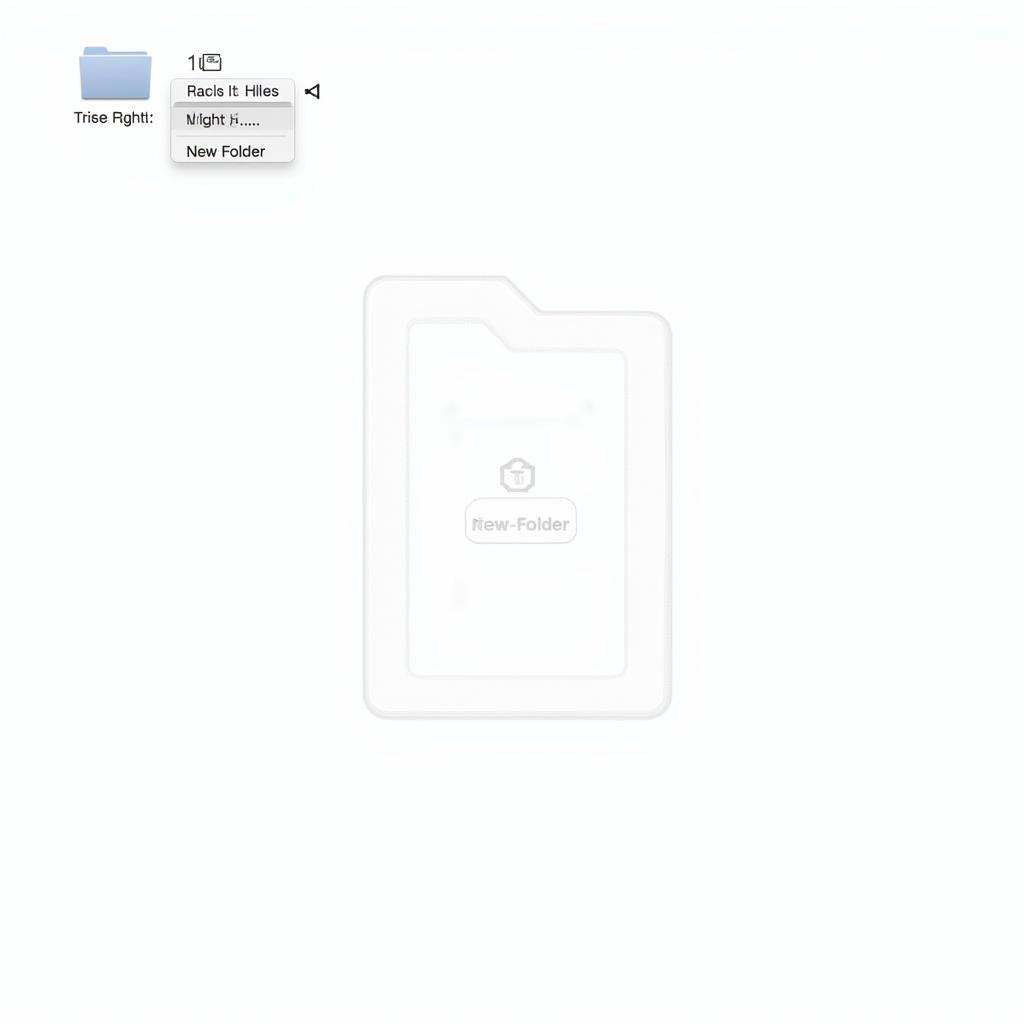 Cách tạo thư mục trên macOS
Cách tạo thư mục trên macOS
Mẹo Tạo Thư Mục Hiệu Quả
- Sử dụng tên ngắn gọn, dễ hiểu: Tránh sử dụng tên quá dài hoặc ký tự đặc biệt.
- Phân loại theo chủ đề: Tạo các thư mục theo chủ đề giúp bạn quản lý dữ liệu tốt hơn. Ví dụ, bạn có thể tạo các thư mục “Hình ảnh”, “Tài liệu”, “Âm nhạc”.
- Sử dụng phím tắt: Trên Windows, bạn có thể sử dụng tổ hợp phím Ctrl + Shift + N để tạo thư mục mới nhanh chóng. Trên macOS, phím tắt là Shift + Command + N.
Bạn đang tìm kiếm một chiếc máy lọc nước phù hợp với ngân sách 5 triệu? tầm 5 triệu nên mua máy lọc nước nào sẽ giúp bạn lựa chọn sản phẩm tốt nhất.
Ông Nguyễn Văn A, chuyên gia công nghệ thông tin tại Máy Phát Điện Hà Nội, chia sẻ: “Việc tạo thư mục là một bước nhỏ nhưng mang lại hiệu quả lớn trong việc tổ chức dữ liệu. Hãy bắt đầu ngay hôm nay để trải nghiệm sự thay đổi tích cực.”
Kết luận
Cách tạo thư mục trên máy tính rất đơn giản và nhanh chóng. Hy vọng bài viết này đã cung cấp cho bạn những thông tin hữu ích về cách tạo thư mục và tầm quan trọng của việc tổ chức dữ liệu. Bắt đầu tạo thư mục ngay hôm nay để quản lý dữ liệu hiệu quả hơn.
FAQ
- Tôi có thể tạo bao nhiêu thư mục trên máy tính?
- Tôi có thể đổi tên thư mục sau khi tạo không?
- Tôi có thể di chuyển thư mục sang vị trí khác không?
- Làm thế nào để xóa thư mục?
- Tôi nên đặt tên thư mục như thế nào cho hiệu quả?
- Tôi có thể tạo thư mục bên trong thư mục khác không?
- Có phần mềm nào hỗ trợ tạo thư mục tự động không?
Mô tả các tình huống thường gặp câu hỏi.
Người dùng thường gặp các vấn đề như quên cách tạo thư mục, muốn tìm hiểu cách tổ chức thư mục hiệu quả, hoặc gặp lỗi khi tạo thư mục.
Gợi ý các câu hỏi khác, bài viết khác có trong web.
Bạn có thể tìm hiểu thêm về phần mềm chỉnh sửa ảnh trên máy tính hoặc giá pô xe máy. điện máy xanh máy ép trái cây cũng là một chủ đề thú vị.


